
在WPF 操作中引入延遲
在導航到後續視窗之前實現延遲的目標可以透過WPF 中的多種方法來實現。
問題概述:
在導航之前使用 Thread.Sleep 掛起執行緒會導致 UI 阻塞,導致 UI 元素在導航發生之前短暫顯示。
解決方案:
為了避免執行緒阻塞,您應該使用非同步等待技術,例如調度程式計時器或 Task.Delay。
方法1 : DispatcherTimer
建立一個間隔為2 秒的計時器,並加入一個Tick 事件處理程序,該處理程序將在間隔結束時停止計時器並顯示第二頁:
tbkLabel.Text = "two seconds delay";
var timer = new DispatcherTimer { Interval = TimeSpan.FromSeconds(2) };
timer.Start();
timer.Tick += (sender, args) =>
{
timer.Stop();
var page = new Page2();
page.Show();
};
方法二:Task.Delay
使用Task.Delay暫停非同步作業2秒,然後顯示下一頁:
tbkLabel.Text = "two seconds delay";
Task.Delay(2000).ContinueWith(_ =>
{
var page = new Page2();
page.Show();
});
方法3:Async/Await(適用於.NET 4.5以上)
使用async/await實作方法內的非同步等待,避免執行緒阻塞:
public async void TheEnclosingMethod()
{
tbkLabel.Text = "two seconds delay";
await Task.Delay(2000);
var page = new Page2();
page.Show();
}以上是如何在不阻塞 UI 的情況下在 WPF 操作中引入延遲?的詳細內容。更多資訊請關注PHP中文網其他相關文章!
 C社區:資源,支持和發展Apr 13, 2025 am 12:01 AM
C社區:資源,支持和發展Apr 13, 2025 am 12:01 AMC 學習者和開發者可以從StackOverflow、Reddit的r/cpp社區、Coursera和edX的課程、GitHub上的開源項目、專業諮詢服務以及CppCon等會議中獲得資源和支持。 1.StackOverflow提供技術問題的解答;2.Reddit的r/cpp社區分享最新資訊;3.Coursera和edX提供正式的C 課程;4.GitHub上的開源項目如LLVM和Boost提陞技能;5.專業諮詢服務如JetBrains和Perforce提供技術支持;6.CppCon等會議有助於職業
 c#vs. c:每種語言都擅長Apr 12, 2025 am 12:08 AM
c#vs. c:每種語言都擅長Apr 12, 2025 am 12:08 AMC#適合需要高開發效率和跨平台支持的項目,而C 適用於需要高性能和底層控制的應用。 1)C#簡化開發,提供垃圾回收和豐富類庫,適合企業級應用。 2)C 允許直接內存操作,適用於遊戲開發和高性能計算。
 繼續使用C:耐力的原因Apr 11, 2025 am 12:02 AM
繼續使用C:耐力的原因Apr 11, 2025 am 12:02 AMC 持續使用的理由包括其高性能、廣泛應用和不斷演進的特性。 1)高效性能:通過直接操作內存和硬件,C 在系統編程和高性能計算中表現出色。 2)廣泛應用:在遊戲開發、嵌入式系統等領域大放異彩。 3)不斷演進:自1983年發布以來,C 持續增加新特性,保持其競爭力。
 C和XML的未來:新興趨勢和技術Apr 10, 2025 am 09:28 AM
C和XML的未來:新興趨勢和技術Apr 10, 2025 am 09:28 AMC 和XML的未來發展趨勢分別為:1)C 將通過C 20和C 23標準引入模塊、概念和協程等新特性,提升編程效率和安全性;2)XML將繼續在數據交換和配置文件中佔據重要地位,但會面臨JSON和YAML的挑戰,並朝著更簡潔和易解析的方向發展,如XMLSchema1.1和XPath3.1的改進。
 現代C設計模式:構建可擴展和可維護的軟件Apr 09, 2025 am 12:06 AM
現代C設計模式:構建可擴展和可維護的軟件Apr 09, 2025 am 12:06 AM現代C 設計模式利用C 11及以後的新特性實現,幫助構建更靈活、高效的軟件。 1)使用lambda表達式和std::function簡化觀察者模式。 2)通過移動語義和完美轉發優化性能。 3)智能指針確保類型安全和資源管理。
 C多線程和並發:掌握並行編程Apr 08, 2025 am 12:10 AM
C多線程和並發:掌握並行編程Apr 08, 2025 am 12:10 AMC 多線程和並發編程的核心概念包括線程的創建與管理、同步與互斥、條件變量、線程池、異步編程、常見錯誤與調試技巧以及性能優化與最佳實踐。 1)創建線程使用std::thread類,示例展示瞭如何創建並等待線程完成。 2)同步與互斥使用std::mutex和std::lock_guard保護共享資源,避免數據競爭。 3)條件變量通過std::condition_variable實現線程間的通信和同步。 4)線程池示例展示瞭如何使用ThreadPool類並行處理任務,提高效率。 5)異步編程使用std::as
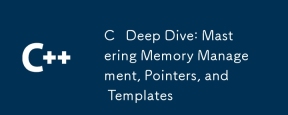 C深度潛水:掌握記憶管理,指針和模板Apr 07, 2025 am 12:11 AM
C深度潛水:掌握記憶管理,指針和模板Apr 07, 2025 am 12:11 AMC 的內存管理、指針和模板是核心特性。 1.內存管理通過new和delete手動分配和釋放內存,需注意堆和棧的區別。 2.指針允許直接操作內存地址,使用需謹慎,智能指針可簡化管理。 3.模板實現泛型編程,提高代碼重用性和靈活性,需理解類型推導和特化。
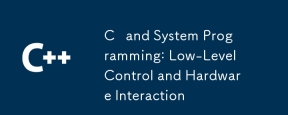 C和系統編程:低級控制和硬件交互Apr 06, 2025 am 12:06 AM
C和系統編程:低級控制和硬件交互Apr 06, 2025 am 12:06 AMC 適合系統編程和硬件交互,因為它提供了接近硬件的控制能力和麵向對象編程的強大特性。 1)C 通過指針、內存管理和位操作等低級特性,實現高效的系統級操作。 2)硬件交互通過設備驅動程序實現,C 可以編寫這些驅動程序,處理與硬件設備的通信。


熱AI工具

Undresser.AI Undress
人工智慧驅動的應用程序,用於創建逼真的裸體照片

AI Clothes Remover
用於從照片中去除衣服的線上人工智慧工具。

Undress AI Tool
免費脫衣圖片

Clothoff.io
AI脫衣器

AI Hentai Generator
免費產生 AI 無盡。

熱門文章

熱工具

VSCode Windows 64位元 下載
微軟推出的免費、功能強大的一款IDE編輯器

SublimeText3 Linux新版
SublimeText3 Linux最新版

ZendStudio 13.5.1 Mac
強大的PHP整合開發環境

SublimeText3 英文版
推薦:為Win版本,支援程式碼提示!

Atom編輯器mac版下載
最受歡迎的的開源編輯器





